Для Братчан
Как зайти и настроить BIOS ноутбука DNS A35 для установки WINDOWS 7 или 8 с флешки или диска
Дорогой пользователь, приветствуем тебя на нашем интернет-портале.
Сегодня мы подскажем, как настроить BIOS ноутбука DNS A35 для загрузки с флешки либо с оптического привода для установки Windows.
Включим ноутбук.
Чтобы зайти в BIOS, необходимо нажать клавишу F2 во время загрузочного экрана с логотипом DNS. Появится синее меню с текстом – BIOS. Теперь надо перейти на вкладку Boot.
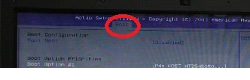
Здесь мы видим три загрузочные опции (Boot Option).
Дальнейшие действия зависят от того, на каком носителе записан образ операционной системы.
Если нужен оптический привод, необходимо выбрать в первом варианте загрузки пункт HL-DT-ST DVDRAM GT70N.
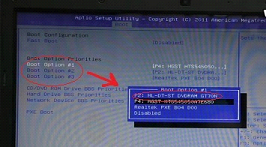
Если надо загрузиться с флешки, то тогда следует выбрать HQST HTS 545050A7E680, после чего надо перейти в пункт Hard Drive BBS Priorities, где в разделе Boot option #1 выбрать USB DISK 2.0 PMAP. Флешка превратится в жёсткий диск для загрузки.
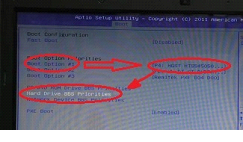
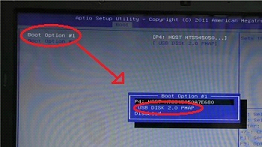
Следующим шагом надо с помощью кнопки Esc выйти в меню на вкладку Save & Exit, там выделить пункт Save changes and Exit, нажать кнопку Enter и подтвердить серьёзность своих намерений.
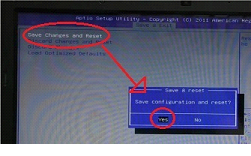
После перезагрузки компьютер зарузится с носителя и можно будет установить Windows.
При желании можно посмотреть на нашем сайте видео с обзором в реальном времени.
https://youtu.be/jQgnST3Ga0M